Como experto en TI, he visto surgir este problema varias veces y generalmente está relacionado con un problema de permisos. Si tiene este problema, intente lo siguiente: 1. Asegúrese de que la cuenta de usuario que está utilizando tenga acceso de lectura/escritura a la carpeta compartida. 2. Si la carpeta compartida está en una unidad de red, compruebe si la unidad está asignada correctamente. 3. Si aún tiene problemas, intente copiar los archivos a la carpeta compartida desde una computadora diferente. 4. Si aún tiene problemas, comuníquese con su administrador de red.
Cuando copiar archivos a una carpeta compartida si el proceso se detiene aleatoriamente, esta publicación lo ayudará a solucionarlo. Las carpetas compartidas son una excelente manera de centralizar los recursos y pueden tener la forma de una carpeta compartida en una PC o en un repositorio centralizado conectado a un servidor de respaldo.

fuente del símbolo del sistema
¿Por qué el proceso de copia se ralentiza o se detiene repentinamente?
Si es una carpeta de red (compartida con la PC), podría ser un problema de red o de permisos. Esto suele ocurrir cuando los cambios realizados en una carpeta de red tardan en reflejarse en la red. Otra razón del problema en el caso de los dispositivos NAS es que el software está causando el problema al intentar arreglar algo.
Esto es lo que dijo un miembro del foro:
Tengo una computadora con una carpeta compartida, y cada vez que intento copiar un archivo a esa carpeta, la velocidad funciona de manera bastante extraña. Comienza a quemarse rápidamente y luego, literalmente, se apaga durante aproximadamente 1-2 minutos. Luego regresa, muere y termina de manera constante a un ritmo razonable.
La persona también verificó los cuellos de botella de la red o de la CPU, pero los casos pueden variar.
La transferencia de archivos a la carpeta compartida se detiene aleatoriamente [Solucionado]
Siga estos métodos sugeridos para solucionar un problema que hace que la copia de archivos se detenga aleatoriamente cuando se mueve a una carpeta compartida:
- Deshabilitar la compresión diferencial remota
- Ejecute el solucionador de problemas de red
- Comprobar la congestión de la red
- Compruebe en el servidor donde se encuentra la carpeta compartida.
- Mejore el rendimiento del servidor SMB
La copia de archivos a la carpeta compartida se detiene aleatoriamente
Necesitará permiso de administrador para resolver el problema.
1] Deshabilitar compresión diferencial remota
Cuando un archivo se transfiere a través de la red, se comprime. La cantidad de recursos utilizados para muchos archivos es mayor, lo que también puede provocar una sobrecarga; por lo tanto, la copia se ralentiza o se interrumpe.
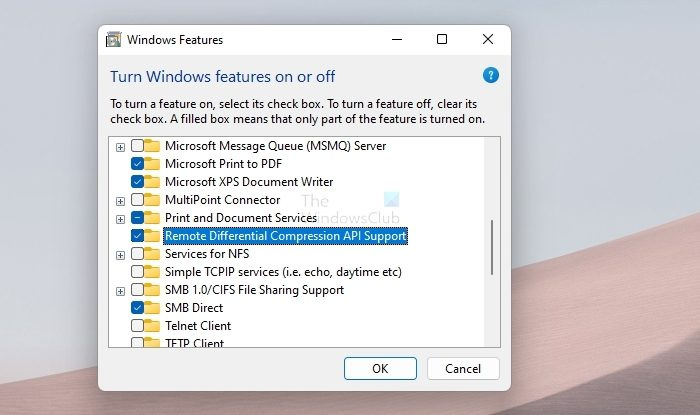
- Escriba Win + S para abrir el cuadro de búsqueda de Windows.
- Escriba Activar o desactivar las características de Windows y haga clic cuando aparezca en los resultados.
- Buscar Compatibilidad con la API de compresión diferencial remota y desmarque la casilla junto a él.
- Haga clic en Aceptar para guardar sus cambios.
Intente copiar los archivos nuevamente y verifique si el problema se resolvió y si el proceso se detiene.
Corregir: Velocidad de copia de archivos lenta en Windows
2] Ejecutar el Solucionador de problemas de red
El solucionador de problemas de Windows incorporado ofrece uno para la red, que puede realizar muchos pasos de solución de problemas. Esto incluye restablecer el adaptador de red, buscar problemas de servicio, etc. Para ejecutar el solucionador de problemas de red, siga estos pasos:
- Abra la configuración de Windows con Win + I
- Vaya a Sistema > Solucionar problemas > Otros solucionadores de problemas.
- Busque la red y haga clic en el botón 'Ejecutar'.
- Después de que el asistente complete el proceso, intente copiar nuevamente y verifique si el problema se resolvió.
Si el solucionador de problemas no resuelve nada, al menos lo insinuará. Luego deberá averiguar qué hacer a continuación en función de eso.
Corregir: Compartir archivos no funciona en Windows
3] Deshabilitar la indexación de sus unidades
La indexación es un proceso en Windows que acelera las búsquedas. En lugar de recorrer todos los archivos almacenados, Windows Search crea un índice que sabe exactamente dónde está el archivo. Si se realiza la indexación durante la copia, puede reducir el rendimiento general y la velocidad de transferencia de archivos.
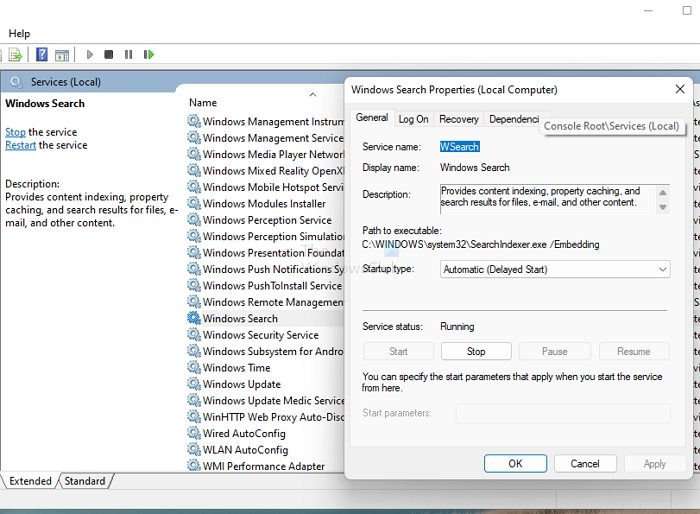
Entonces, una forma alternativa de resolver este problema es deshabilitar el servicio de indexación durante el proceso de copia.
- Abra el indicador de inicio de Windows con Win + R
- Escriba services.msc y presione la tecla Intro para abrir la sección de servicios.
- Encuentre el servicio de búsqueda de Windows
- Haga clic derecho sobre él y seleccione para desactivarlo.
Una vez completada la copia, vuelva a habilitar el servicio.
ventana 8.1 evaluación
3] Comprobar la congestión de la red
Si encuentra este problema en la red de su empresa, debe comunicarse con su administrador de TI. Tendrán que detener todo el tráfico de la red y luego permitir que se copien los datos.
La solución es la misma si lo prueba en su red doméstica. Apague todos los dispositivos excepto el destinatario y el remitente, y luego intente copiar todos los archivos.
Si funciona, significa que tiene una conexión de red en su red. Es posible que el dispositivo de red, es decir, el enrutador, no pueda manejar la sobrecarga. Esto significa que necesita actualizar la red.
4] Verifique en el servidor donde está la carpeta compartida.
Si la carpeta compartida está en la red, el error puede deberse al servidor. No solo necesitará la ayuda de un administrador de TI, sino que también necesitará mirar el servidor durante mucho tiempo. Esto ayudará a determinar qué está causando la falla y luego encontrar una solución.
5] Mejorar el rendimiento del servidor SMB.
Si el problema es con el servidor SMB, hay algunas cosas que puede hacer para mejorar el rendimiento general. Incluimos esto porque algunos usuarios del foro informaron que esto sucede con el servidor SMB.
Windows Server 2012 R2 y Windows Server 2012 son compatibles con SMB Direct, que proporciona capacidades RDMA para adaptadores de red. Los adaptadores de red RDMA pueden funcionar a máxima velocidad con un uso mínimo de CPU y baja latencia.
almacenamiento en la nube de mediafire
Controlar recomendación sugerida por Microsoft para mejorar el rendimiento.
Conclusión
Cuando copia archivos de una PC a una carpeta compartida a través de una red, queda mucho detrás de escena. La PC no solo necesita suficiente RAM, sino que el rendimiento general de la red seguido por el servidor determina cuánto tiempo lleva completar el proceso.
Espero que el mensaje haya sido fácil de entender y que ahora tenga una mejor idea de por qué se detiene aleatoriamente la copia de archivos a la carpeta pública.
¿La RAM afecta la velocidad de transferencia de archivos?
Cuanta más RAM, más búfer tiene la PC para almacenar temporalmente el archivo en la memoria mientras hace más en segundo plano. Entonces sí, la memoria RAM es importante cuando se copian archivos grandes.
¿Por qué mi computadora tarda tanto en transferir archivos?
Si tiene suficiente RAM y su computadora aún copia lentamente, la velocidad de almacenamiento y el destino pueden ser el problema. Si la velocidad de escritura del destino es inferior a la cantidad de datos que se pueden escribir, el proceso tardará más de lo habitual. Así que asegúrese de verificar si hay problemas de almacenamiento, problemas de clientes y problemas de servidores.












![La consola Xbox One sigue cerrándome [Fix]](https://prankmike.com/img/xbox/6B/xbox-one-console-keeps-signing-me-out-fix-1.png)

